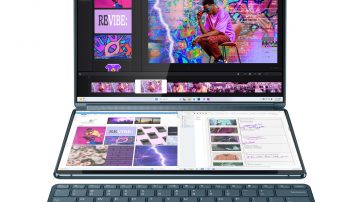Kako se lahko izognemo poplavi zavihkov v našem brskalniku?
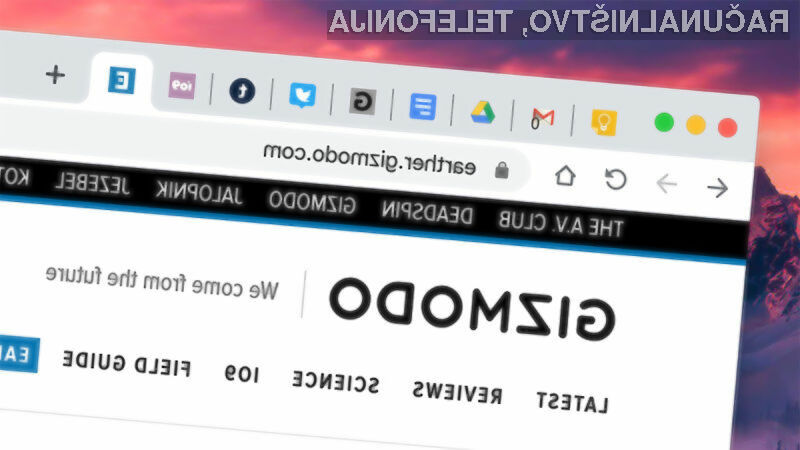
Zavihki, s katerimi se srečujemo v naših brskalnikih, so po eni strani ena najbolj nadležnih stvari, po drugi pa so izjemno koristni. Vplivajo na našo produktivnost in obremenjenost sistema. Ne glede na vse pa morda obstaja način, kako uporabljati zavihke tako, da bodo izpolnjevali predvsem tisto drugo, koristno plat.
Danes se nam to sicer zdi skorajda nemogoče, vendar se spomnimo samo prvih dnevov interneta, ko smo praktično vse delali na enem zavihku. Naložili smo eno spletno stran in ko smo končali, naslednjo itn. Če smo resnično želeli delati dve stvari naenkrat, smo raje odprli drugo okno brskalnika.
Naš namen ni, da bi nad zavihke postavili nek oblak kritik, kajti zavedamo se, da so zavihki nepogrešljivi za preskakovanje med dokumenti, člaki, objavami na družbenih omrežjih in še marsičem drugem. Uporaba spleta bi brez zavihkov bila precej počasnejša, poleg tega pa bi bil celoten proces velko bolj frustrirajoč. Pravi trik je v tem, kako pametno uporabljati zavihke, da nam naredijo več koristi, kot škode.
Uporabljajte ostale lastnosti brskalnika
Naj vas spomnimo na eno koristno lastnost brskalnika, na katero pogosto pozabimo: okno brskalnika. Razlika v uporabi zavihkov in oken je v tem, da se okno podobno kot zavihek odpre na novo, vendar v ločenem oknu, kar pomeni, da se skrije, kar je pod njem. V večini brskalnikov je bližnjica za odprtje novega okna Ctrl+N (oz. Cmd+N za Mac uporabnike).
Največja prednost uporabe oken je v tem, da se odpirajo ena na drugi in ne ena zraven druge, kot je to značilno za zavihke. Še vedno ostaja dejstvo, da bo računalnik, ob odprtih več oken, lahko deluje počasneje, vendar nas pri oknih ne bo motilo delovanje vsakega zavihka posebej – tukaj mislimo na nova sporočila, emaile, ali čivke, ki letijo vsako sekundo.
Vedno se lahko odločimo in uporabljamo zavihke znotraj oken – odpremo ločena okna brskalnika (z zavihki) za vsak projekt, imamo eno okno za delo in eno za “sprostitev”. Potem eno okno lahko imamo posebej namenjeno družbenim omrežjem in eno za vse ostalo. Okna seveda lahko uporabljate po svoje, vendar razmislite, kako bi vseeno lahko postali manj odvisni od zavihkov.
Še ena pomembna in pogosto spregledana lastnost so zaznamki. O tem smo sicer že pisali, kako jih uporabljati na način, ki je koristen za vsakogar – recimo bralni seznami ipd. – vendar je vredno spomniti še enkrat, saj lahko tudi tako razbremenimo zaznamke. Številni smo se verjetno že srečali s situacijo, ko smo odprli ogromno enih zavihkov, da bi se potem vrnili na njih in se nikoli dejansko nismo. Zakaj si recimo teh zavihkov ne bi shranili kot zaznamke? Ali še bojše, shranimo si jih lahko v ločene mape, sami pa določimo ključ, po katerem shranjujemo. Lahko si recimo shranimo stvari za delo v mapo “služba”, potem vsi imamo verjetno kakšno mapo “prosti čas” in podobno. Vse to nam lahko omogoči bolj organizirano delo in obenem bolj učinkovito delovanje naših naprav.
Namestite najboljše “add-on” dodatke
Mnogi med “third-party” razvijalci trdijo, da ponujajo boljša orodja za upravljanje zavihkov, kot glavni ponudniki brskalnikov. Nekateri med njimi imajo celo prav. Svetujemo vam, da se zapodite v knjižnico “add-onov” in podaljškov za vaš brskalnik – še posebej, če uporabljate Chrome ali Firefox. Našli boste številne uporabne dodatke, ki nam pomagajo upravljati z zavihki na način, kakršnega nismo vedeli, da sploh obstaja.
Med najboljšimi pogosto najdemo najbolj preproste za uporabo: The Great Suspender (Chrome), povedano po domače, skrbi za tiste zavihke, katere že nekaj časa nismo uporabljali. Izberemo lahko čas, ki mora preteči, preden se zavihek zapre, poleg tega pa lahko nastavimo nekaj povsem personaliziranih nastavitev. Med tem obstoja tudi Tree Style Tab (Firefox), ki prav tako omogoča povsem nov pogled na upravjlanje zavihkov. Tab Snooze (Chrome) dela točno to, kar pravi ime dodatka. Omogoča nam, da “zamrznemo” zavihke do trenutka, ko jih dejansko potrebujemo – lahko je to kasneje v dnevu, tednu ali mesecu. Če k osnovni verziji dodamo nekaj evrov na mesec, lahko dostopamo do bonus lastnosti, ki nam omogočajo različne nadgradnje sistema in uporabne novosti.
Če morate odpreti več zavihkov hkrati – mogoče kakšnega več, kot bi morda morali – potem je All Tabs Helper (Firefox) prava izbira za vas. Omogoča nam, da zavihke postavimo v sezname (za hitro odpiranje in zapiranje), zna prepoznati dvojnike, omogoča nam, da iščemo po imenih zavihkov in še veliko več. V bistvu si lahko All Tabs Helper predstavljamo kot neko celostno orodje za upravljenje z zavihki. Kot zadnjega pa bomo predstavili xTab (Chrome) dodatek, ki nas preprosto omeji, koliko zavihkov lahko imamo odprtih. Nastavimo si sicer lahko določene izjeme, vendar v splošnem dotično dodatek deluje kot omejevalnik števila odprtih zavihkov. Ko dosežemo neko prednastavljeno mejo oz. število odprtih zavihkov, lahko izberemo, ali bomo žrtvovali najstarejšega, ali pa najmanja aktivnega, poleg seveda blokiranja novih odprtih zavihkov.
Spoznajte trike uporabe zavihkov
Ta članek ni namenjen temu, da bi vas v celoti odvrnil od uporabe zavihkov – želimo si samo, da bi te uporabljali na bolj inteligenten način, ki koristi predvsem vam, kot uporabnikom (Ctrl+klik ali Cmd+klik je že eden od uporabnih načinov rabe, kako odpirati zavihke v ozadju). Če želimo pogledati, kaj lahko še delamo s posameznim zavihkom, preprosto z desno tipko na miški kliknemo na zvihek in odprejo se nam različne opcije. Te so sicer nekoliko odvisne od brskalnika, vendar med najbolj splošne spadajo odpiranje novih zavihkov, ponovno odpiranje zavihkov, zapiranje drugih zavihkov, izklapljanje morebitnega zvoka na zavihku, podvajanje, premikanje v novo okno, pripenjanje in dodajanje zavihka med priljubljene.
Nekateri brskalniki nam omogočajo, da izberemo več zavihkov hkrati, med te spadata tudi Chrome in Firefox. Za to lahko uporabimo ukaze Ctrl+klik (Windows) ali Cmd+klik (macOS). Ko imamo enkrat označenih več zavihkov, lahko z njimi upravljamo kot s skupino – lahko jih premikamo v nova okna, izklopimo zvok na vseh hkrati itd. Če uporabljamo Chrome (Več orodij in nato Upravitelj opravil iz menija nastavitev) ali Firefox (Več in nato Upravitelj opravil iz Firefox menija nastavitev) imamo na voljo tudi upravitelj opravil v samem brskalniku. S tem lahko hitro ugotovimo, kateri zavihki porabljajo največ našega spomina in procesorja, tako pa tudi vidimo, katere od zavihkov lahko zapremo.
Če je naš problem v tem, da se soočamo s prevelikim številom odprtih zavihkov, si je vredno zapomniti, da lahko te vedno prestavimo na ostale storitve in aplikacije, kot so različne aplikacije za delanje zapiskov, “read-it-later” aplikacij, aplikacije za delanje zaznamkov in celo orodja, kot so IFTTT. Če se v štartu odločimo za namestitev pravih dodatkov, potem se ne bomo nikoli soočili s težavo, kjer bi preveliko število zavihkov povzročilo stres.
Za konec vprašanje, ali obstaja drugačen način, kako lahko dobimo to, kar nam dajejo zavihki? Bi morda lahko začeli z uporabo Spotify namizne aplikacije namesto spletne, na primer? Ali uporabljali Twitter na telefonih, kot pa da ga odpiramo v ločenem zavihku? Eden od načinov, kako rešiti del težave je tudi ta, da imamo elektronska sporočila odprta v namizni aplikaciji in ne na Gmail zavihku? Torej, na voljo so nam različni načini, kako priti do istih informacij, samo izkoristiti jih je treba.
Prijavi napako v članku